NetAlly EtherScope EXG-200-KIT - расширенный комплект многофункционального-портативного сетевого тестера EtherScope nXG
NetAlly EtherScope EXG-200-KIT - расширенный комплект многофункционального-портативного сетевого тестера EtherScope nXG
NetAlly EtherScope EXG-200-KIT - расширенный комплект многофункционального тестера EtherScope nXG для Ethernet и WiFi сетей. Комплект совмещает в себе огромные функциональные возможности использования, благодаря чему достигается многократное сокращение времени инженеров на решение сложных задач.
Комплект собран на современной платформе и управляется OS Android.
Возможности NetAlly EtherScope nXG обеспечивают предустановленными приложениями: AutoTest, Ping/TCP, захват пакетов, Discovery (обнаружение), анализ Wi-Fi, анализ пути, тестирование производительности, iPerf Test. Приложения имеют логические связи между собой, позволяющие, не выходя из одного приложения запускать и другие. В свою очередь AutoTest и Discovery для сбора информации используют одновременно несколько приложений. Предусмотрена также возможность добавления приложений сторонних производителей, используя AppStore.
В режиме «Автотест» все измерительные функции объединены в группы – профили, которые предоставляют
автоматизированный и последовательный способ проверки сети от уровня 1 до уровня 7. EtherScope позволяет создавать также бесконечное множество пользовательских профилей.
Профили объединяются в группы профилей, что позволяет максимально автоматизировать проведение измерений. Так, используя предварительно настроенную группу профилей, можно нажатием одной кнопки провести:
•тестирование медной проводки или оптического волокна
•диагностику локальной Ethernet сети
•анализ WiFi сети
•проверить производительность
•проанализировать доступность пользователям сети внутренних или внешних веб-сайтов, серверов и устройств
•сохранить результаты и выгрузить их в бесплатное облачное хранилище
Имеется возможность удаленного управления тестером EtherScope nXG а также совместный доступ к результатам измерений в облачном хранилище. Это позволяет для решения сложных задач привлекать удаленных специалистов.
А для добавления к отчету дополнительных сведений об измерениях и объекте, в тестере встроена кабера и имеется возможность сохранять снимок экрана (ScreenShot).
Ключевые особенности EtherScope nXG:
•высокая степень автоматизации измерений (проведение всех основных измерений в один клик);
•развертывание сетей и аудит безопасности и работоспособности сетевых устройств в нескольких VLAN и всех каналах Wi-Fi (SSID);
•тестирование беспроводных Wi-Fi сетей 802.11a/b/g/n/ac/ax (Wi-Fi 6) в диапазонах 2,4 и 5 ГГц;
•функция AirMapper для удобства проведения радиообследования Wi-Fi и Bluetooth / BLE сетей;
•диагностика и настройка Wi-Fi роуминга;
•тестирование Ethernet сетей от 10/100/1000Mbps до 2.5/5/10G на уровнях 1-7;
•проверка производительности канала Ethernet до 10 Гбит/с;
•квалификация пропускной способности Ethernet канала до 10Гбит/с на базе оптического волокна или медного кабеля;
•проверка соответствия канала соглашениям об уровне обслуживания (SLA) на основе пропускной способности, потери пакетов, задержки и джиттера;
•определение пропускной способности приложений TCP или UDP через Wi-Fi или проводные интерфейсы;
•проверка доступа к ключевым серверам/службам в облаке или интернете и производительности с помощью ping, TCP-соединения, HTTP или FTP;
•классификация и корреляция устройств для обеспечения полной видимости их имен, сетевых адресов, VLAN, SSID, типов и местонахождения. (Идентификация не только MAC-адреса, но и имени и IP адреса устройства);
•отображение сводки конфигураций устройств, конфигураций интерфейсов и детализации трафика, идентификаторов SSID поддерживаемых контроллерами WLAN, и устройств, напрямую подключенных к коммутаторам;
•обнаружение возможных рисков безопасности, вызванных: несанкционированными серверами, точками доступа с различными схемами безопасности, неизвестными переключателями, предоставляющими доступ к нескольким устройствам, мошенническими устройствами Wi-Fi, проверяющими сеть, и скрытые SSID;
•отображение причин каждой обнаруженной проблемы. Имеет интегрированные инструменты устранения неполадок для дальнейшего исследования и поиска первопричин неполадки;
•проверка PoE до 90 Вт под нагрузкой, заявленной и согласованной скорости соединения, доступности DHCP / DNS / шлюза;
•оценка количества точек доступа, помех в совмещенном и соседнем каналах, а также использования каналов;
поддерживает различные схемы аутентификации и безопасности для подключения к SSID / BSSID для покрытия по соотношению сигнал/шум, а также доступности DHCP/DNA/ Gateway;
•анализ пути: показывает путь коммутатора/маршрутизатора, соединяющего EtherScope nXG с IP-устройством в проводных сетях и сетях Wi-Fi и даже за пределами локальной сети, например, от порта Wi-Fi EtherScope nXG к серверу в облаке или дата-центру в Интернете. EtherScope nXG предлагает встроенные инструменты для проведения дальнейшего анализа устройств на пути: просмотра конфигурации, статистики трафика интерфейса, запуска Telnet или браузера, выполнения сканирования портов, проверки связи и многого другого;
•захват пакетов: от тестовых интерфейсов Wi-Fi и Ethernet. Прибор позволяет захватывать до 10 Гбит/с для создания файла PCAP размером до 1 Гб. Поддерживаются нарезка и фильтрация пакетов, а файлы PAP можно загружать в облачную службу Link-Live для облегчения обмена;
•тест кабеля: определение схемы разводки, длины кабеля, расстояния до короткого замыкания и обрыва и др. Генерация аналогового и цифрового тонального сигнала для отбора пар, поиска кабеля в пучке и трассировки при помощи индуктивного щупа (опция);
•возможность настройки порогов и получения заключения «Годен/Не годен» в результатах тестирования;
•возможность удаленного управления прибором;
•возможность хранения результатов измерений в бесплатном облачном хранилище и организации совместного доступа к ним;
•возможность установки дополнительных приложений Android для выполнения многих задач в дополнение к тестированию.
Технические характеристики NetAlly EtherScope nXG:
| Интерфейсы | Аналитические порты RJ-45 и SFP Порт тестирования кабеля и управления RJ-45 Порт USB-A Порт USB-C (для внешней направленной антенны) |
| Поддерживаемые стандарты IEEE | Проводной: 802.3/ab/ae/an/bz/i/u/z Wi-Fi: 802.11a/b/g/n/ac PoE: 802.3af/at/bt, класс 0-8 и UPOE |
| Среда доступа | Медь: 10M/100M/1G/2.5G/5G/10G Оптический SFP адаптер: 1G/10GBASE-X |
| Тест кабеля | Тестирование Wi-Fi - двухдиапазонная беспроводная радиосвязь 4x4 802.11ac Wave 2, система Android Wi-Fi Bluetooth и управление - 1x1 двухдиапазонный 802.11ac Wave 2 + Bluetooth 5.0 (соответствует IEEE 802.11a / b / g / n / ac.) Беспроводное радио BLE (соответствует IEEE 802.11a / b / g / n / ac.) |
| Тональный генератор | Цифровой тональный сигнал: 455 кГц; Аналоговые тональные сигналы: 400 Гц, 1 кГц |
| Дисплей | 5,0-дюймовый цветной ЖК-дисплей с емкостным сенсорным экраном. 720 x 1280 пикселей |
| Светодиодные индикаторы | Два (индикаторы Activity и Link) |
| Порт SD-карты | Поддержка карт памяти Micro SD - поддерживается до 64 ГБ |
| Память | 8 ГБ доступно для хранения результатов испытаний и пользовательских приложений |
| Питание от сети переменного тока (USB Type-C 45-W adapter) | входная мощность переменного тока 100-240 В, 50-60 Гц; выходная мощность постоянного тока 15В (3А) RJ-45: 802.3at; PoE:802.3bt |
| Питание | Аккумулятор съемный литий-ионный аккумулятор (7,2 В, 6,4 А, 46 Вт в час) Время работы от аккумулятора типовое время работы 3 - 4 часа (бесконечно при питании PoE). Время заряда аккумулятора 3 часа Зарядка: Адаптер USB Type-C 45 Вт Вход 100 - 240 В, 50 - 60 Гц; Выход 15 В постоянного тока (3 А) RJ-45: PoE 802.3at и 802.3bt |
| Продолжительность работы от аккумулятора | 6 часов (время зарядки - 3 часа.) |
| Температура эксплуатации | 0°C ... +45°C (Батарея не будет заряжаться, если внутренняя температура тестера превышает 50°C) |
| Относительная влажность | 90% (от 10°C до 35°C); 75% (от 35°C до 45°C) |
| Температура хранения | -20°C ... +60°C |
| Высота над уровнем моря | Эксплуатация: 4000 м; Хранение: 12 000 м |
| Защита от ударов и вибрации | Соответствует требованиям MIL-PRF-28800F для оборудования класса 3. |
| Безопасность | IEC 61010-1: 2010: степень загрязнения 2 |
| Класс безопасности WiFi | 64/128-битный ключ WEP, WPA, WPA2, 802.1X (TKIP, AES) |
| EMC | IEC 61326-1: Базовая электромагнитная среда; CISPR 11: группа 1, класс A |
| Габариты | 103 х 195 х 55 мм |
| Вес | 0,77 кг |
Функциональные возможности NetAlly EtherScope nXG
Тестирование POE (Power Other Ethernet)
Напряжениенапряжение, измеренное без нагрузки
напряжение, измеренное с нагрузкой
номера проводников с положительным напряжением POE
номера проводников с отрицательным напряжением POE
тип питающего оборудования (PSE), сообщенный коммутатором
состояние согласования для UPOE и Class 4 (UPOE или LLDP)
Класс POEкласс, выбранный в настройках тестера
подтверждение класса, полученное от коммутатора
мощность, измеренная с нагрузкой
Общий результат тестирования (Успешно или Неудачно)
Тестирование проводного соединения (медная пара)
Скорость соединениязаявленная скорость
фактическая (измеренная) скорость
Дуплексный режимзаявленный дуплексный режим (информация от коммутатора)
фактический (определенный тестером) дуплексный режим
Информация RJ-45пара, по которой осуществляется прием
Общий результат тестирования (Успешно или Неудачно)
Тестирование соединения (оптическое волокно)
Скорость соединениязаявленная скорость
фактическая (измеренная) скорость
Дуплексный режимзаявленный дуплексный режим (информация от коммутатора)
фактический (определенный тестером) дуплексный режим
Информация SFP модуляполучаемая мощность сигнала
рабочая длина волны
Общий результат тестирования (Успешно или Неудачно)
Тестирование коммутатора (Switch Test)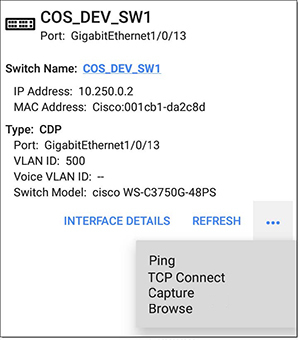
Switch Name: Имя коммутатораимя порта
IP и MAC адрес коммутатора
Протокол обнаружения CDP, LLDP, EDP, SNMP или FDPимя порта
идентификационный номер VLAN
идентификационный номер голосовой VLAN
имя и номер модели коммутатора
Свойства интерфейса
Данное окно также имеет ссылки на другие приложения, в которые можно перейти для проведения дополнительных тестов.
Тестирование DHCP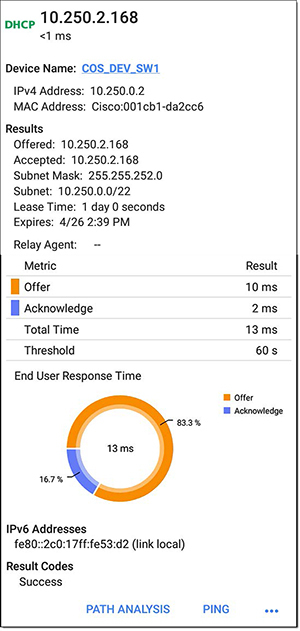
IP и MAC адрес сервера
РезультатыIP-адрес, предложенный сервером DHCP
IP-адрес, принятый тестером EtherScope
IP-адрес подсети, в которой проводятся испытания
комбинация маски подсети и предлагаемого IPадреса
время, на которое сервер DHCP предоставляет IPадрес тестеру
дата и время истечения срока действия IP-адреса
Промежуточный агент передачи BOOTP DHCP. (Передает сообщения DHCP между клиентами DHCP и серверами DHCP на разных IP-сетях (таблица и график разбивки по времени процесса получение IP-адреса от DHCP)время между моментом передачи тестером EtherScope запроса обнаружения сетевых ресурсов и получением адреса, предлагаемого сервером DHCP
время между отправкой тестером EtherScope запроса и получением подтверждения от сервера DHCP
суммарное время, затраченное процессом DHCP
пороговое значение времени отклика DHCP (настраивается перед тестированием)
Адреса, полученные через объявление маршрутизатора
Общий результат тестирования (Успешно или Неудачно)
Дополнительные действия, доступные на экране тестирования DHCP, включают возможность открытия приложения Path Analysis
(Анализ пути), Ping/TCP или Capture (Захват), с заполненным адресом сервера DHCP или поиском адреса в веб-браузере.
Тестирование со статическим IP адресом 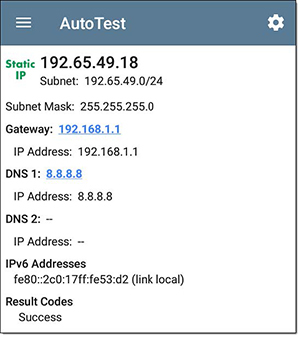
На экране тестирования Static IP (Статический IP-адрес) отображаются настроенные адреса
Комбинация маски подсети и предлагаемого IP-адреса
IP-адрес подсети, в которой используется тестер EtherScope
Имя и IP адрес сервера шлюза
Имена и IP-адреса первичного и вторичного сервера DNS
Адреса, полученные от маршрутизатора
Общий результат тестирования (Успешно или Неудачно)
Тесты DHCP и Static IP также позволяют обнаружить наличие, имя и MAC адрес устройства, использующего тот же IP-адрес (дублирующий IPадрес), и сообщают об этом пользователю. Если настроенный адрес уже используется, тест AutoTest закончится неудачей
Тестирование DNS
Тестирование сервера DNS (системы доменных имен) позволяет проверить работоспособность серверов DNS, разрешающих указанный URL. Тестер EtherScope получает адреса DNS через DHCP или конфигурацию со статическим адресом.
Имя, разрешенное серверами DNS
Пороговое значение времени поиска из настройки теста DNS
Имя указанного сервера DNSразрешенный IP-адрес
время получения IP-адреса после отправки поискового запроса
Общий результат тестирования (Успешно или Неудачно) для каждого сервера DNS
Тестирование шлюза (Gateway)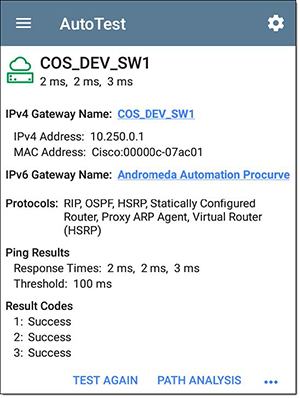
Тестер EtherScope получает IP-адрес шлюза от DHCP или из конфигурации статического IP-адреса, и использует SNMP для получения информации и статистики системной группы для порта, обслуживающего подсеть тестера EtherScope. Информация о конфигурации SNMP приводится в разделе «Discovery Settings (Настройки обнаружения).
Разрешенное сетевое имя сервера шлюза или IP-адрес, если имя обнаружить невозможновнутренний адрес IPv4 сервера шлюза
MAC-адрес сервера
адрес IPv6 маршрутизатора (при наличии)
Имя, объявленное маршрутизатором IPv6 (при наличии)
Протоколы маршрутизации, используемые тестером EtherScope для получения данных шлюза
Результаты пингавремя ответа (Response time) на три отправленных на шлюз пинга
Тестирование доступа к целевой странице (серверу)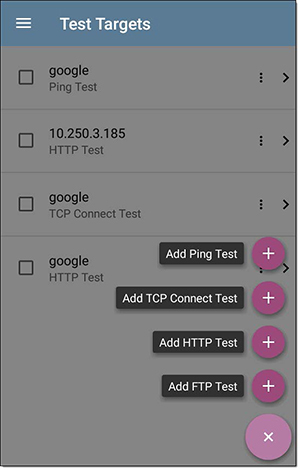
Цели тестирования в приложении AutoTest – это назначаемые пользователем конечные точки, к которым тестер EtherScope nXG пытается подключиться при каждом запуске профиля AutoTest. Эти тесты проверяют доступность пользователям вашей сети внутренних или внешних веб-сайтов, серверов и устройств.
На экране Test Targets (Цели тестирования) перечислены все заданные и сохраненные цели. Установленные в полях метки показывают, какие цели тестирования включены в текущем профиле. Цели тестирования можно добавлять и использовать в любом количестве проводных Wired) или беспроводных (Wi-Fi) профилей.
Меню прибора позволяет:
добавлять новые цели и их адреса
изменять порядок их тестирования
устанавливать пороги для каждого из параметров
Ниже более подробно описано тестирование Ping, HTTP, TCP и другие тесты
настроенное в параметрах конфигурации шлюза пороговое значение таймаута
Окончательное состояние тестирования (Success (Успешно) или Failure (Неудачно)) для каждого из трех пингов шлюза.
Ping Тестирование
Тест Ping позволяет отправить выбранной цели запрос отклика ICMP, чтобы определить, можно ли связаться с сервером или клиентом и сколько времени займет получение ответа. Тест AutoTest Target Ping передает три пинга к цели и сообщает о времени отклика. Целью может быть адрес IPv4, адрес IPv6 или определенный сервер (URL или DNS).
Сетевое имя или IP-адрес (IPv4 или IPv6) целевого устройства
MAC-адрес целевого устройства
Результатывремя, которое потребовалось для преобразования URL в IP-адрес
время получения тестером EtherScope ответа от цели после отправки каждого из трех запросов
пороговое значение таймаута (Timeout Threshold), указанное в настройках теста
Окончательное состояние тестирования (Success (Успешно) или Failure (Неудачно)) для каждого из трех запросов
Если вместо третьего времени отклика (Response Time) отображается две черточки «--», то ответ не был получен, а под заголовком Results (Результаты) находится желтая точка, указывающая на третье время отклика, как на причину предупреждения. Кроме того, в третьем коде результата (Result Code) в качестве причины предупреждения указывается Timeout error (Ошибка времени ожидания).
Тестирование TCP Connect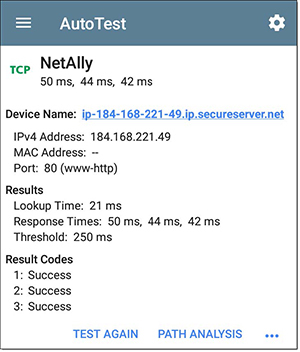
Тест TCP Connect позволяет открыть соединение TCP с выбранной целью для проверки доступности порта с помощью трехэтапного установления связи (SYN, SYN/ACK, ACK). Тест AutoTest Target TCP Connect запускает три проверки соединения и отображает время отклика.
Имя DNS тестируемого устройстваIP-адрес целевого устройства
MAC-адрес устройства
номер тестируемого порта
Результатывремя, которое потребовалось для преобразования URL в IP-адрес
время получения тестером EtherScope ответа от сервера для каждого из трех тестов соединения
пороговое значение таймаута (Timeout Threshold), указанное в настройках теста
Окончательное состояние тестирования (Success (Успешно) или Failure (Неудачно)) для каждого из трех запросов
Тестирование HTTP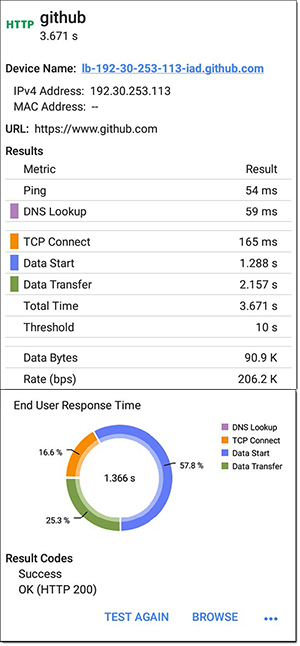
Тест HTTP позволяет выполнить комплексное измерение времени ответа конечного пользователя (EURT) при загрузке указанной веб-страницы. Целью может быть адрес IPv4, адрес IPv6 или URL.
Имя DNS тестируемого сервера, IP-адрес (IPv4 или IPv6) и MAC-адрес сервера
Целевой URL
РезультатыТест Ping запускается одновременно с тестом HTTP, и в этом поле результатов отображается время отклика Ping. Если тест HTTP
завершается раньше поступления пакета запроса отклика ICMP, вместо результатов пинга отображаются черточки «--». Результаты
пинга не влияют на состояние годен/не годен данного теста.
DNS Lookup: Время, необходимое для преобразования URL в IPадрес. Если вводится IP-адрес, поиск в DNS не требуется, поэтому
отображаются черточки, которые указывают, что эта часть теста не была выполнена.
TCP Connect: Время, необходимое для открытия порта на сервере
Data Start: Время на получение первого кадра HTML с веб-сервера
Data Transfer: Время на получение данных от целевого сервера
Total Time: Время ответа конечного пользователя (EURT), то есть общее время, необходимое для загрузки веб-страницы. Оно
складывается из времени поиска DNS, соединения TCP, начала передачи данных и времени передачи данных. Если значение
Total Time превышает настроенное пороговое значение времени отклика (Response Time Threshold), тест будет признан неудачным.
Threshold: Пороговое значение времени отклика (Response Time Threshold) из настроек теста.
Data Bytes: Общее количество переданных байтов данных. Не включает байты заголовка.
Rate (bps): Измеренная скорость передачи данных.
График End User Response Time: Круговая диаграмма времени ответа конечного пользователя, в которой указано время для
каждого этапа тестирования (DNS Lookup, TCP Connect, Data Start и Data Transfer).
Results Codes: Окончательное состояние тестирования (Success (Успешно) или Failure (Неудачно)).
Тестирование FTP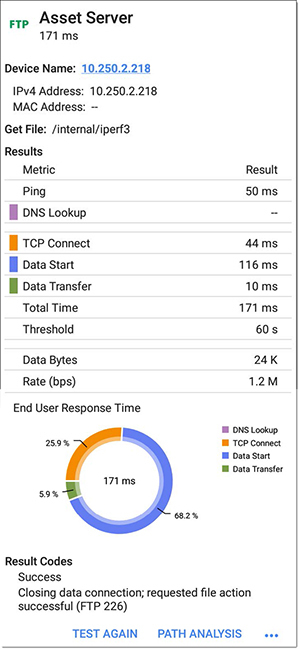
Тест FTP выполняет выгрузку файла на сервер FTP или загрузку файла с этого сервера, что позволяет проверить функциональные характеристики сервера и сети. Целью может быть адрес IPv4, адрес IPv6 или URL. В результатах дана полная разбивка на составные части общего времени передачи файла.
Device Name: Сетевое имя тестируемого сервера. IP-адрес (IPv4 или IPv6) и MAC-адрес сервера
Get File: Введенные в настройки путь и имя файла, передаваемого на сервер FTP или с сервера FTP
РезультатыPing: Тест Ping запускается одновременно с тестом FTP. Отображает время отклика Ping. Если тест FTP завершается раньше поступления пакета запроса отклика ICMP, вместо результатов пинга отображаются черточки «--».
DNS Lookup: Время, необходимое для преобразования URL в IP-адрес. Если вводится IP-адрес, поиск в DNS не требуется, поэтому отображаются черточки, которые указывают, что эта часть теста не была выполнена.
TCP Connect: Время, необходимое для открытия порта на сервере
Data Start: Время на получение первого кадра с сервера FTP
Data Transfer: Время на получение данных от целевого сервера.
Total Time: Время ответа конечного пользователя (EURT), то есть общее время, необходимое для загрузки веб-страницы. Оно складывается из времени DNS Lookup, соединения TCP, начала передачи данных и времени передачи данных
Threshold: Пороговое значение времени отклика (Response Time Threshold) из настроек теста.
Data Bytes: Общее количество переданных байтов данных. Не включает байты заголовка.
Rate (bps): Измеренная скорость передачи данных
График End User Response Time: Круговая диаграмма времени ответа конечного пользователя, в которой указано время для каждого этапа тестирования (DNS Lookup, TCP Connect, Data Start и Data Transfer).
Results Codes: Окончательное состояние тестирования (Success (Успешно) или Failure (Неудачно)).
Анализ WiFi
Приложение Wi-Fi Analysis сканирует беспроводные каналы в окружении, обнаруживая и собирая данные об устройствах и трафике на сетях Wi-Fi. Обнаружение сетей Wi-Fi начинается в момент включения тестера EtherScope, а результаты измерений обновляются с каждым циклом сканирования канала.
Тестер EtherScope nXG поддерживает технологии 802.11a/b/g/n/ ac и работает в диапазонах 2,4 и 5 ГГц. EtherScope v1.0 также позволяет обнаруживать и обозначать используемый на точках доступа и клиентах тип носителя 802.11ax (также известный как Wi-Fi 6), содержащийся в кадрах управления беспроводной передачей.
Channels Map (Карта каналов) – Utilization (Использование) или Overlap (Перекрытие)
Channels (Каналы)
SSIDs
APs (Точки доступа)
BSSIDs
Clients (Клиенты)
Interferers (Источники помех)
Channels Utilization (Использование каналов) WiFi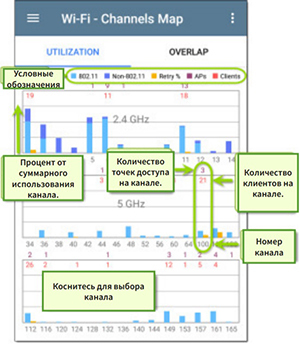
В данном пежиме EtherScope отображает гистограмму использования устройствами стандарта 802.11 и не стандарта 802.11, процент повторных попыток, а также количество точек доступа и клиентов для каждого канала.
Вертикальные голубые и темно-синие полосы показывают, какая часть пропускной способности канала используется устройствами 802.11 и помехами, не относящимися к 802.11. Номера каналов показаны по оси x, а процент использования по оси y. Точки доступа отображаются на своем основном канале. Для не имеющих точек доступа каналов из-за перекрытия с соседними каналами может отображаться использование 802.11.
Из окна с результатами измерений "Использования каналов" по ссылке можно перейти для просмотра дополнительных сведений о канале.
Мощности сигнала и шумов в WiFi канале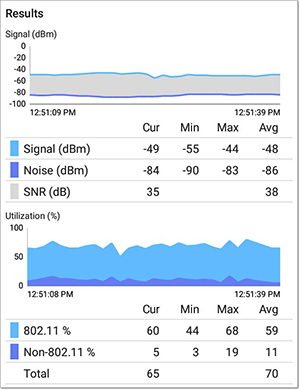
Графики обновляются в режиме реального времени, пока устройство остается подключенным к сети, а данный экран остается на дисплее. Вместе с тем имеется возможность также просмотреть записанные измерения. Если устройство остается подсоединенным, графики сохраняются и отображают данные за предыдущие 24 часа.
Под каждым графиком отображается таблица с текущим (Current), минимальным (Minimum), максимальным (Maximum) и средним
(Average) измерениями. В колонке Current находятся измерения за последнюю секунду. В колонках Min, Max и Avg показа.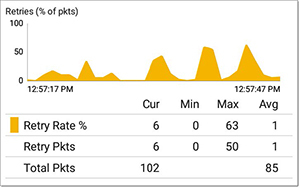
График Signal (dBm): Отображает уровень сигнала подключенной точки доступа в дБм.Signal – Уровень сигнала точки доступа в дБм.
Noise – Уровень шума в дБм на используемом канале
SNR – Отношение сигнал/шум для сети, измерение уровня сигнала относительно шумов в децибелах (дБ).
График Utilization (%): Отображает процентное соотношение пропускной способности подключенного канала, используемой устройствами 802.11 и помехами (сигналы не стандарта 802.11).
График Retries (% of pkts): Отображает процентное соотношение переданных пакетов и пакетов, которые потребовалось передавать повторно.Retry Rate % - Уровень сигнала точки доступа в дБм
Retry Pkts - Количество повторно переданных пакетов, обнаруженных в текущем цикле выборки
Total Pkts - Общее количество пакетов, переданных в текущем цикле выборки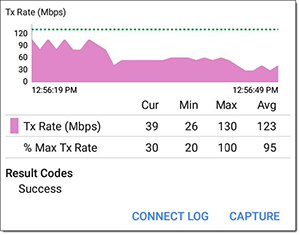
График TX Rate (Mbps): Графики физической скорости передачи. Зеленая горизонтальная пунктирная линия показывает максимальную скорость передачи точки доступа.
Result Codes: Окончательное состояние тестирования (Success (Успешно) или Failure (Неудачно)).
Для перехода в журнал подключений или запустить захват (CAPTURE) пакетов Wi-Fi на подключенном канале и точке доступа можно воспользоваться ссылкой внизу экрана.
Журнал подключений WiFi
На экране Connect Log показан журнал подключений Wi-Fi, включая активность драйвера, запрашивающее устройство и процесс DHCP. Журнал Connect Log особенно полезен для устранения проблем с подключением или роумингом.
Тестирование канала WiFi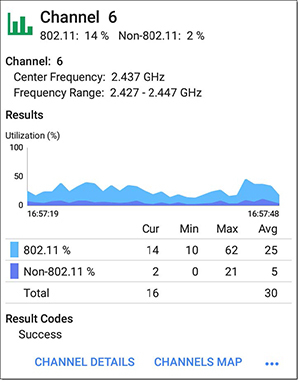
На экране результатов Channel Test (Тестирование канала) отображается центральная частота (Center Frequency) и частотный диапазон (Frequency Range) подключенного канала, а также график использования в режиме реального времени. Вместе с тем имеется возможность также просмотреть записанные измерения. Если устройство остается подсоединенным, графики сохраняются и отображают данные за предыдущие 24 часа.
График Utilization (%): Отображает в процентном выражении, какая част пропускной способности подключенного канала используется устройствами стандарта 802.11, а какая – помехами, не относящимися к 802.11.802.11 %: Процент пропускной способности канала, используемый устройствами 802.11.
Non-802.11 %: Процент пропускной способности канала, используемый помехами, не относящимися к 802.11.
Total: Общий процент использование каналов устройствами 802.11 и помехами, не относящимися к 802.11.
Results Codes: Окончательное состояние тестирования (Success (Успешно) или Failure (Неудачно)).
Для получения дополнительной информации (Сведения о канале, карта каналов, захват пакетов) можно воспользоваться ссылками в нижней части экрана тестера.
Сведения о канале WiFi (Channel Details)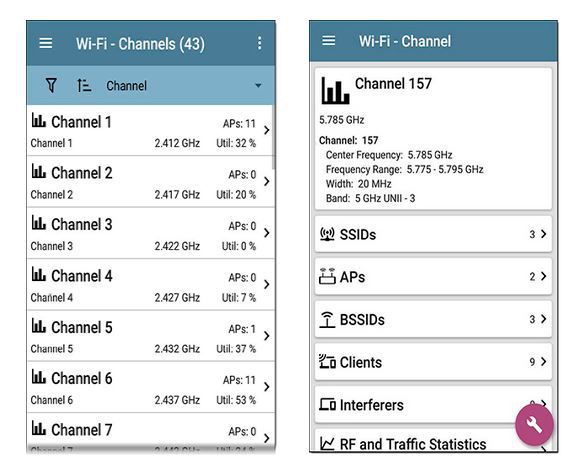
На экране сведений о канале (Channel Details) можно проверять адреса и устройства, работающие на канале, а также проводить более глубокий анализ.
Под иконкой отображается центральная частота канала (Center Frequency) вместе с частотным диапазоном (Frequency Range), шириной канала (Width)
и частотной полосой (Band).
Для каналов DFS (Динамический выбор частоты) также отображается поле Attributes, в котором указано DFS.
WiFi Channels Overlap (Перекрытие каналов)
Режим исследования перекрытия каналов Channels Overlap обеспечивает визуализацию развертывания точки доступа относительно канала, покрытия и перекрытия, что позволяет выявлять потенциальные проблемы с покрытием. Каждая обнаруженная точка доступа отображается в виде цветной трапеции и наносится на график в соответствии с покрытием ее канала (по оси x) и уровня сигнала в дБм (по оси y).
Тестирование соединения WiFi
Прибор показывает, можно ли подключиться к настроенной сети при текущем местоположении
SSIDSecurity: Используемый на сети протокол безопасности.
Roams: Количество отключений устройства от предыдущей точки доступа и подключений к другой точке доступа с более высоким уровнем сигнала. Такое поведение частично управляется пороговым значением переключения (Roam Threshold) в настройках соединения Wi-Fi.
AP: Имя или IP-адрес точки доступа, к которой подключен тестер
BSSID: Идентификатор BSSID точки доступа.Channel: Номер канала, на котором работает точка доступа
Periodic Scans: Количество сканирований, выполненных тестером EtherScope в поисках новой точки доступа, поддерживающей тот же идентификатор SSID. Необходимость поиска тестером EtherScope другой точки доступа может быть вызвана разными причинами, например, низким уровнем сигнала или высокой частотой повторных попыток подключения.
Статистика радиочастот и трафика BSSID
Карточка RF and Traffic Statistics (Статистика радиочастот и трафика) появляется, когда на канале имеется активная точка доступа и определенное использование (Utilization).
Если обнаружен какой-либо трафик, экраны сведений (Details) для канала (Channel), BSSID и клиента (Client) могут отображать статистику радиочастот и трафика.
На карточке RF and Traffic Statistics отображается номер канала или уровень сигнала наиболее мощной точки доступа на нем, а также использование канала в процентном выражении.
Strongest AP: Точка доступа на канале с самым сильным сигналом.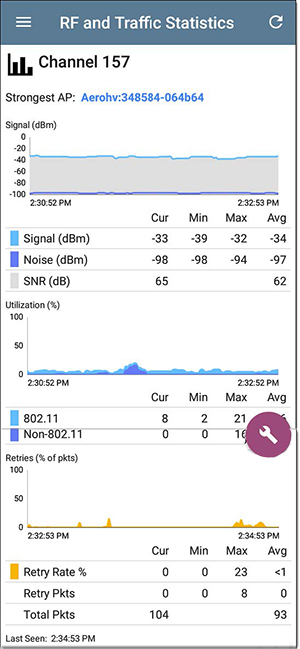
Графики обновляются в режиме реального времени. Вместе с тем имеется возможность также просмотреть записанные измерения. Если устройство остается подсоединенным, графики сохраняются и отображают данные за предыдущие 24 часа.
В таблице под каждым графиком отображаются текущее (Current), минимальное (Minimum), максимальное (Maximum) и среднее (Average) измерения. Столбец Current содержит измерения за последнюю секунду. Столбцы Min, Max и Avg отображают совокупные измерения, полученные за все время, пока был открыт экран RF and Traffic Statistics.
График Signal (dBm): На этом графике отображается мощность сигнала в дБм выбранной точки доступа или точки доступа с самым сильным сигналом на канале. Signal – Уровень сигнала точки доступа в дБм.
Noise – Уровень шумов в дБм на используемом канале.
SNR – Отношение сигнал/шум для сети, отношение уровня сигнала к уровню шумов, измеряемое в децибелах (дБ).
График Utilization (%): Отображает процентное соотношение емкости канала, используемой устройствами стандарта 802.11 и источниками помех, не относящимися к стандарту 802.11.
График Retries (% pkts): Отображает процентное отношение повторно переданных пакетов к общему количеству переданных пакетов.Retry Rate% - Уровень сигнала точки доступа в дБм.
Retry Pkts – Количество повторно переданных пакетов.
Clients (Клиенты)
Отображаются подключенные к беспроводным сетям клиенты. По умолчанию они отсортированы по уровню сигнала. Отображается уровень сигнала клиента в дБм, идентификатор SSID сети, к которой он подключен, и номер канала, на котором работает.
MAC-адрес клиента (MAC)
Поддерживаемые типы 802.11
Измеренное отношение сигнал/шум (SNR)
Имя точки доступа (AP), к которой подключен клиент
Идентификатор SSID сети, к которой подключен клиент
Идентификатор BSSID, в котором работает клиент
Тип безопасности сети
Время, когда клиент последний раз (Last Seen) обнаруживался тестером.
Измерение потерь, задержки и джиттера
Графики обновляются в режиме реального времени, пока выполняется тестирование. На графиках сохраняются и отображаются данные для всей
продолжительности теста. Максимальная продолжительность 24 часа.
Frames Lost (Up/Down) (at Target Rate): Потеря кадров определяется разницей между количеством полученных кадров и количеством кадров отправленных.
Latency (Up/Down): Задержка – это время, необходимое для прохождения пакета от источника до конечной точки или от конечной точки до источника (измеряется в миллисекундах).
Jitter (Up/Down): Джиттер является мерой изменения задержки между кадрами в миллисекундах
Захват пакетов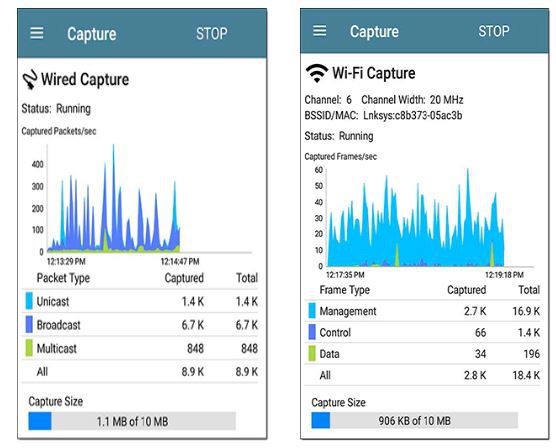
Захват пакетов – это процесс записи сетевого трафика в форме пакетов, когда потоки данных передаются по беспроводным или проводным соединениям. Захват пакетов способен помочь в анализе сетевых проблем, отладке соединения клиент/сервер, отслеживании приложений и контента, проверке соблюдения пользователями политики администрирования и безопасности сети.
Обнаружение устройств
Приложение позволяет определить все устройства, находящиеся в сети и место их подключения по коммутатору, слоту и номеру порта. Это позволяет выявить изменения в подключенных устройствах и каналах, обнаружить«подозрительные» устройства и выявить проблемы, связанные с неправильной конфигурацией устройств.
обнаружение сетевых устройств в нескольких VLAN и SSID Wi-Fi через четыре интерфейса Wi-Fi и Ethernet;
анализ пути - показывает путь коммутатора / маршрутизатора к любому подключенному устройству;
рабочий процесс пакетной авторизации упрощает определение известных и неизвестных устройств, позволяя проводить аудит «кто находится в моей сети»;
автоматическое обнаружение и мгновенное сопоставление проводных сетей и сетей Wi-Fi в Link-Live ускоряет поиск и устранение неисправностей и поддерживает актуальность сетевой документации;
Квалификация пропускной способности 1G, 2,5G, 5G 10G (Приложение LANBERT ™ Media Qualification)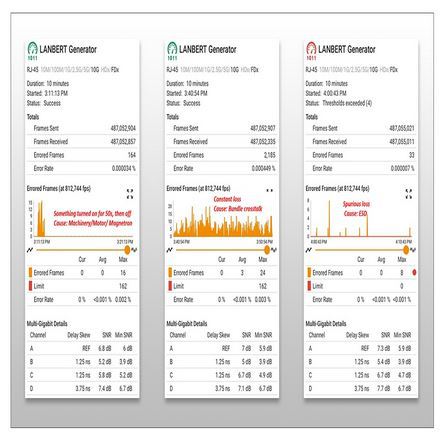
проверка работоспособности кабелей и мультимедийных компонентов сети (включая оптоволоконные SFP, настенные розетки, коммутационные панели и кабели) для передачи Multi-Gig и 10Gig Ethernet;
для повышения достоверности полученных результатов тестирования, по сети передается фактический трафик Ethernet и отслеживается одновременно потеря кадров, битовые ошибки, отношение сигнал / шум (SNR) и перекос задержки;
высокая скорость тестирования (за 10 сек передается более 142 миллионов кадров;
возможность экспресс тестирования или длительного (до 24 часов) анализа.
Обследование Wi-Fi и 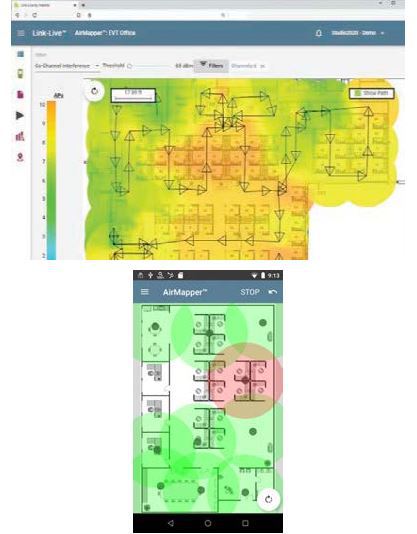 Bluetooth / BLE сетей (Приложение AirMapper ™ Site Survey)
Bluetooth / BLE сетей (Приложение AirMapper ™ Site Survey)
Приложение AirMapper ™ Site Survey позволяет пользователям EtherScope проводить обследование Wi-Fi и Bluetooth / BLE сетей с последующим созданием тепловых карт по всем ключевым показателям производительности в облачной службе Link-Live.
быстрая и удобная диагностика сети после развертывания, проверка изменений и производительности;
обследование Wi-Fi и Bluetooth / BLE сетей на полностью мобильной платформе;
обследование помещений корпоративного уровня без ключа или привязанного устройства;
совместная работа - визуализация данных обследования и возможность доступа к ним сотрудников в бесплатной службе облачного хранения Link-Live;
проведение одновременно пассивного и активного обследования WiFi сетей. Сбор критически важных характеристик, проверка параметров клиентского доступа и роуминга с помощью одного обследования;
возможность передачи данных обследования Wi-Fi в AirMagnet Survey PRO для более расширенного анализа, планирования и отчетности.
Список проблем, автоматически обнаруживаемых NetAlly EtherScope nXG
| Проводные сети | Беспроводные сети |
| •Неверная маска подсети •Повторяющийся IP-адрес •DHCP-сервер не отвечает •EtherScope nXG получил несколько предложений DHCP •EtherScope nXG получил используемый IP-адрес от DHCP •Потерян период аренды адреса DHCP •Максимальное количество клиентов на SSID •Высокая степень использования интерфейса * •Высокие ошибки интерфейса * •Высокие ошибки кадра FCS * •Отбрасывание большого количества пакетов * •Обнаруженные полудуплексные интерфейсы •Высокая загрузка ЦП * •Высокая загрузка диска * •Высокая загрузка памяти * •Недавняя перезагрузка устройства * •Изменение топологии связующего дерева •Агент SNMPv3 ответил на запрос SNMPv1 / v2 |
•Точка доступа с отключенным шифрованием •Клиент с отключенным шифрованием •Использование открытой аутентификации •Использование аутентификации с общим ключом •Высокая загрузка канала * •Большое количество попыток на канале * •Высокая степень использования не-802.11 на канале * •Пороговое значение помех в совмещенном канале (#ТД) * •Уровень сигнала точки доступа помех в совмещенном канале * •Высокая загрузка точки доступа * •Точка доступа перегружена клиентами * •Большое количество попыток на устройстве * •Изменения канала BSSID * |
